So stellen Sie die Helligkeit eines Laptops ein: aktuelle Themen und praktische Anleitungen im Internet
In letzter Zeit sind Tipps zur Laptop-Nutzung zu einem der heißen Themen geworden, insbesondere wie man die Bildschirmhelligkeit einstellt, um Ihre Augen zu schützen und Strom zu sparen. In diesem Artikel werden die aktuellen Inhalte der letzten 10 Tage zusammengefasst, um Ihnen detaillierte Einstellungsmethoden und praktische Vorschläge zu bieten.
1. Heiße Themen und heiße Inhalte im gesamten Netzwerk
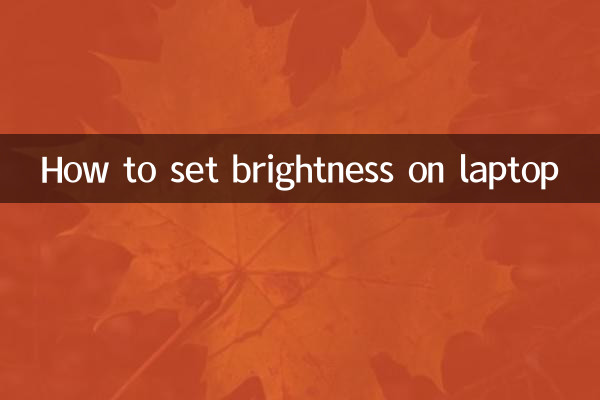
Den Statistiken der letzten 10 Tage zufolge sind die folgenden Topthemen rund um die Helligkeitseinstellungen von Notebooks:
| Rang | heiße Themen | Beliebtheit der Diskussion |
|---|---|---|
| 1 | Tipps zur Anpassung der Bildschirmhelligkeit bei Notebooks | hoch |
| 2 | So schützen Sie Ihre Augen und reduzieren Bildschirmschäden | Mittel bis hoch |
| 3 | Energiesparmodus und Helligkeitseinstellungen des Laptops | Mitte |
| 4 | Methoden zur Helligkeitsanpassung für verschiedene Betriebssysteme | Mitte |
| 5 | Nachtmodus und Blaulichtfilter | niedrig hoch |
2. So stellen Sie die Notebook-Helligkeit ein
Je nach Betriebssystem unterscheidet sich die Methode zur Einstellung der Notebook-Helligkeit geringfügig. Im Folgenden sind die Einrichtungsschritte für gängige Betriebssysteme aufgeführt:
1. Windows-System
(1) Anpassung über Tastenkombinationen: Wird von den meisten Notebooks verwendetFn + F5/F6oderFn + HelligkeitssymboltasteHelligkeit anpassen.
(2) Über Systemeinstellungen:Startmenü > Einstellungen > System > Anzeige, ziehen Sie den Helligkeitsregler, um ihn anzupassen.
(3) Über Energieoptionen:Systemsteuerung > Hardware und Sound > Energieoptionen, passen Sie den Bildschirmhelligkeitsplan an.
2. macOS-System
(1) Über Tastenkombinationen anpassen: verwendenF1/F2Schlüssel bzwTouch BarHelligkeitsregler aktiviert.
(2) Über Systemeinstellungen:Apple-Menü > Systemeinstellungen > Anzeigen, ziehen Sie den Helligkeitsregler, um ihn anzupassen.
(3) Automatische Helligkeitsanpassung: Überprüfen„Helligkeit automatisch anpassen“, passt sich das System automatisch an das Umgebungslicht an.
3. Linux-System
(1) Anpassung über Tastenkombinationen: wird von einigen Distributionen unterstütztFn + Helligkeitstaste.
(2) Über die Befehlszeile: verwendenxrandrBefehl bzwHelligkeitctlWerkzeugeinstellung.
(3) Über die grafische Oberfläche:Einstellungen > Energie > Displayhelligkeit, passen Sie den Helligkeitsregler an.
3. Best Practices für Helligkeitseinstellungen
Basierend auf Expertenratschlägen und Benutzerfeedback sind hier die empfohlenen Werte für die Helligkeitseinstellungen:
| Nutzungsszenarien | Empfohlene Helligkeit | Bemerkung |
|---|---|---|
| Tagsüber drinnen | 50 %–70 % | Vermeiden Sie Reflexion |
| Nacht drinnen | 30%-50% | Blaulichtfilter einschalten |
| Starkes Licht im Freien | 80 %-100 % | Verbessern Sie die Sichtbarkeit |
| Energiesparmodus | 30%-40% | Verlängern Sie die Akkulaufzeit |
4. Andere praktische Fähigkeiten
1.Automatische Helligkeitsanpassung: Nach dem Einschalten kann die Helligkeit automatisch an das Umgebungslicht angepasst werden, wodurch manuelle Eingriffe reduziert werden.
2.Blaulichtfilterfunktion: Bei nächtlicher Anwendung kann es die Schädigung der Augen durch blaues Licht reduzieren und die Schlafqualität verbessern.
3.Anpassung der Tastenkombinationen: Einige Notebooks unterstützen benutzerdefinierte Tastenkombinationen, mit denen die Helligkeitsanpassung auf eine bequemere Kombination eingestellt werden kann.
4.Tools von Drittanbietern:wieFluss,Rotverschiebungund andere Software, die flexiblere Optionen zur Helligkeitsanpassung bieten kann.
5. Zusammenfassung
Angemessene Einstellungen für die Laptop-Helligkeit können nicht nur das Benutzererlebnis verbessern, sondern auch Ihre Augen schützen und Strom sparen. Mithilfe der in diesem Artikel vorgestellten Methoden und Techniken können Sie leicht das für Sie am besten geeignete Helligkeitseinstellungsschema finden. Wenn Sie weitere Fragen oder Anregungen haben, hinterlassen Sie bitte eine Nachricht im Kommentarbereich zur Diskussion!

Überprüfen Sie die Details

Überprüfen Sie die Details